Hoe het wachtwoordscherm op een iPhone uit te schakelen 6
Toen u uw iPhone voor het eerst instelde, werd u gevraagd om een toegangscode te maken. Die toegangscode is vereist wanneer u het apparaat wilt ontgrendelen en toegang wilt tot uw geïnstalleerde apps. Over het algemeen is een toegangscode een goede zaak om op uw iPhone te gebruiken in het geval dat de iPhone ooit zoekraakt of wordt gestolen. Of, als u de neiging heeft om uw iPhone achter te laten op locaties waar anderen deze snel kunnen oppikken en door uw apps kunnen bladeren, kan dit voorkomen dat ze iets kunnen zien voorbij het vergrendelingsscherm.
Maar als u vindt dat de toegangscode meer problemen oplevert dan het waard is, kunt u ervoor kiezen om deze volledig uit te schakelen. U kunt onze onderstaande tutorial volgen om binnen enkele minuten een iPhone zonder wachtwoord te hebben.
De toegangscode verwijderen in iOS 9
De stappen in deze handleiding zijn geschreven met een iPhone 6 Plus, in iOS 9. Merk op dat u de huidige toegangscode moet kennen om deze stappen te voltooien en uw toegangscode te verwijderen. Zodra de toegangscode is verwijderd, worden alle kaarten die u met Apple Pay heeft ingesteld, ook verwijderd.
Als u in plaats daarvan de toegangscode liever in iets anders wilt veranderen, laat dit artikel u zien hoe.
- Tik op het instellingenpictogram .
- Scroll naar beneden en tik op de Touch ID & Passcode- knop. Als uw iPhone geen Touch ID heeft, moet u de Passcode- optie selecteren.
- Voer uw toegangscode in.
- Scrol naar beneden en tik op de knop Schakel toegangscode uit .
- Tik op de knop Uitschakelen om te bevestigen dat u de toegangscode wilt verwijderen.
- Voer uw toegangscode opnieuw in om het proces te voltooien.
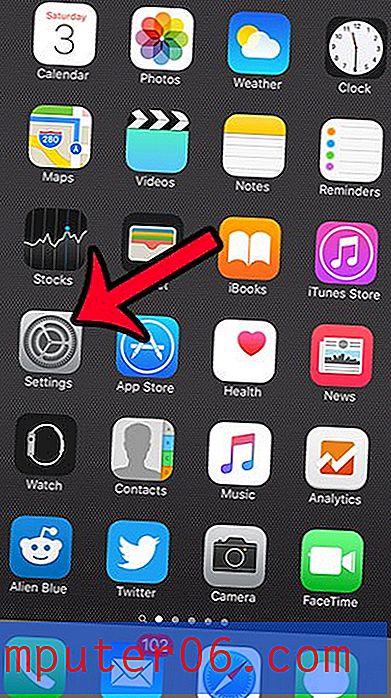
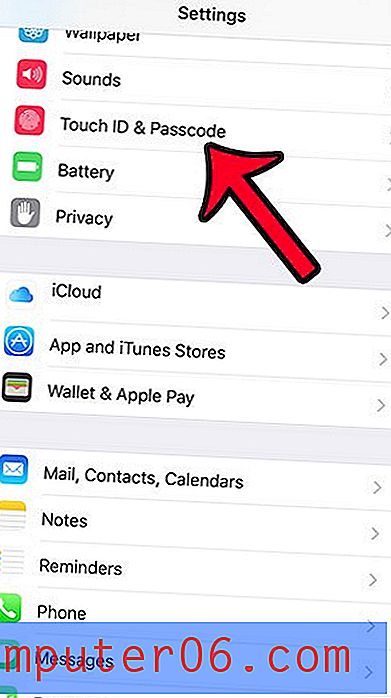
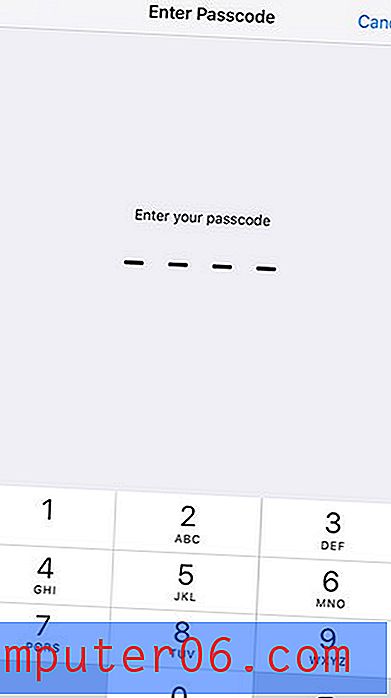
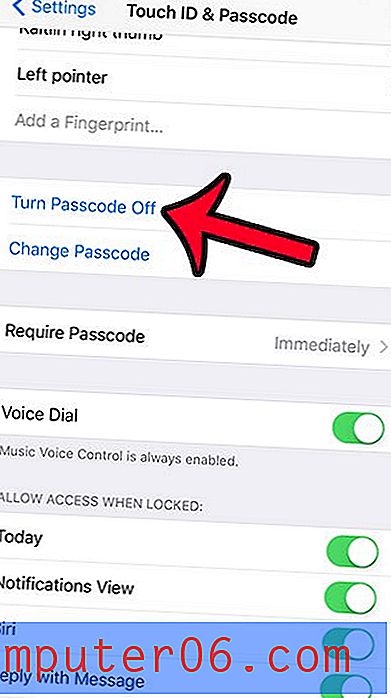
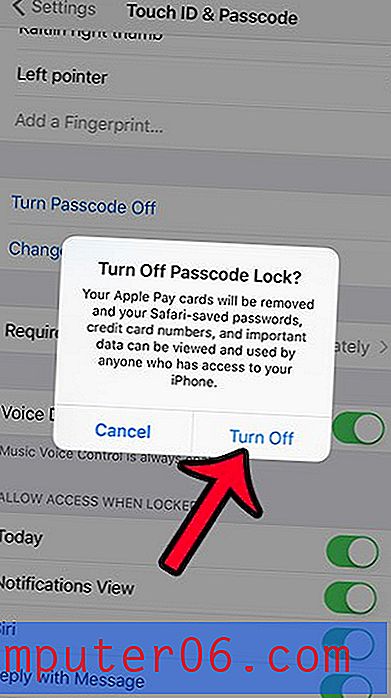
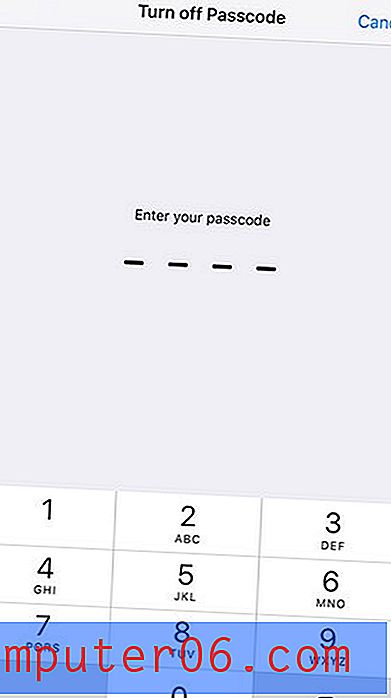
Als je constant problemen hebt met de hoeveelheid tijd dat je batterij meegaat, dan kan het handig zijn om te zien hoe je batterij wordt gebruikt. Klik hier om te zien waar u gedetailleerde informatie over het batterijgebruik van uw iPhone kunt bekijken.



